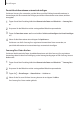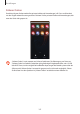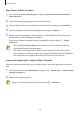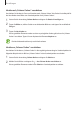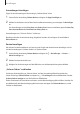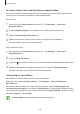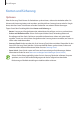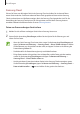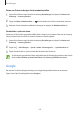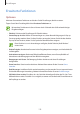Operation Manual
Einstellungen
166
Im sicheren Ordner sichern und Daten daraus wiederherstellen
Sichern Sie Ihre Inhalte und Anwendungen im sicheren Ordner in der SamsungCloud, indem Sie Ihren
Samsung Account verwenden und die Daten später wiederherstellen.
Daten sichern
1
Starten Sie die App
Sicherer Ordner
und tippen Sie
→
Einstellungen
→
Sichern und
Wiederherstellen
an.
2
Tippen Sie
Konto hinzufügen
an und melden Sie sich in Ihrem Samsung Account an.
3
Tippen Sie
Sicherer Ordner Daten sichern
an.
4
Wählen Sie die Daten aus, die Sie sichern möchten, und tippen Sie dann
Sichern
an.
Die Daten werden in der Samsung Cloud gesichert.
Daten wiederherstellen
1
Starten Sie die App
Sicherer Ordner
und tippen Sie
→
Einstellungen
→
Sichern und
Wiederherstellen
an.
2
Tippen Sie
Wiederherstellen
an.
3
Tippen Sie an und wählen Sie ein Gerät aus, auf dem die Daten wiederhergestellt werden sollen.
4
Wählen Sie die wiederherzustellenden Datentypen aus und tippen Sie
Wiederherstellen
an.
Die gesicherten Daten werden auf Ihrem Gerät wiederhergestellt.
„Sicherer Ordner“ deinstallieren
Deinstallieren Sie „Sicherer Ordner“ samt Inhalt und Anwendungen.
Tippen Sie in der Anwendung
Sicherer Ordner
→
Einstellungen
→
Weitere Einstellungen
→
Deinstallieren
an.
Um Inhalte vor der Deinstallation des sicheren Ordners zu sichern, wählen Sie
Mediendateien aus
sicherem Ordner verschieben
aus und tippen Sie
Deinstallieren
an. Für den Zugriff auf Dateien, die aus
dem sicheren Ordner gesichert wurden, starten Sie die Anwendung
Eigene Dateien
und tippen Sie dann
auf
Interner Speicher
→
Secure Folder
.
In
Samsung Notes
gespeicherte Notizen werden nicht gesichert.